

作者: Vernon Roderick, 最新更新: 2017年12月14日
“今天,我们来讨论吧 如何在iPhone上恢复圣诞节歌曲.
我是一个超级圣诞迷! 我喜欢它的一切,我甚至不开玩笑! 如果我能成功的话 圣诞 一整年,我完全愿意。
正如预期的那样,我的iPhone充满了圣诞音乐,我可以在白天的任何时刻使用它,我也会使用它。 我的兄弟对圣诞节,Grinch感觉不一样,但是哦。
然而,他确实删除了我的圣诞歌曲,这只是一个无害的笑话,他认为我曾在某个地方支持它,但我没有......
我查了一下,我真的没办法让我的音乐恢复,我真的不想经历再次寻找所有音乐的麻烦,所以请告诉我,我可以以某种方式让他们回来。
我有一个圣诞派对,我负责音乐!“
圣诞节真的让很多人聚集在一起,没有什么比圣诞节歌曲更能让人感到惊喜了。 说出你的意愿,但没有人可以在这里和那里听到一些“铃儿响叮当”,以及“这里来圣诞老人”或其他类似的经典。
值得庆幸的是,我们拥有智能手机,例如我们的iPhone,可以帮助我们随时随地携带这些曲调,如果有需要,一年中的这个时候,它可以真正帮助我们开始圣诞节的感觉。
部分1。 什么可能导致删除圣诞歌曲部分2。 从iCloud和iTunes中恢复圣诞歌曲部分3。 直接从iPhone恢复圣诞歌曲部分4。 从iTunes备份中恢复丢失的圣诞歌曲部分5。 从iCloud中检索已删除的圣诞歌曲
上面的用户经历了一个相当不幸的事件,在一年的这个时候失去了他或她的圣诞歌曲,只有几天直到圣诞节,再次找到所有东西会有点痛苦也许只是让他或者她觉得有点像圣诞节在他或她的手机上播放歌曲。
无论原因是什么,重获音乐的结果都是必须的。
在继续前进之前,只需快速提醒一下,什么可能导致您的圣诞歌曲或任何类型的音乐突然从您的iPhone中删除。
删除 - 与上面的用户非常相似,有时文件会被删除,无论是偶然还是其他方式,您只需要找到一种方法来取回它们。 特别是现在它几乎是圣诞节本身。
iOS更新 - 假设你有一段时间没有更新你的iOS并期望更新,你需要确保你支持所有内容。 虽然这不是一个常见的事件,但是一些用户在更新iOS之后经历了丢失的数据或信息。
数据损坏 - 有很多原因可以解释为什么你现在有了损坏的数据,但列表可以继续下去。 现在的主要问题是文件超出了您的范围,您只需要重新播放圣诞音乐。
未知错误 - 再一次,iPhone的另一种罕见情况,一些用户只是正常使用他们的iPhone,然后他们遇到了丢失数据的随机问题。 他们可能已经发誓,前几天他们仍然在手机上,但是当他们去看他们的圣诞歌曲时,它就消失了。
这种情况相当罕见,但不应完全打折扣。
电话坏了 - 为了在即将到来的圣诞节期间获得一个更新的型号,有许多人坚持他们的破坏iPhone,但一些更破损的手机只是通过手机的外部并开始影响手机的处理核心,从而开始删除消息,联系人,甚至圣诞歌曲......
关于为什么你的圣诞歌曲丢失的原因还有很多,原因可能是圣诞老人有很多精灵。 最后,知道你面对的是什么或它如何逃脱你总是好的,但拥有一个解决方案总是更好。
幸运的是,您有几个选项可以恢复您的文件。
 恢复圣诞歌曲
恢复圣诞歌曲
iPhone非常惊人,但很像很多圣诞老人,没有驯鹿的支持,他只能走得那么远。 对于iPhone,你有iCloud和iTunes作为强大的支持者。
iCloud允许您免费备份大量文件,直到达到数据限制。 另一方面,iTunes的创建仅仅是为了支持iPhone,iPad等。
因此,假设您从iTunes购买了该歌曲,它可能会备份到您的iCloud。 只需重新登录iTunes,查找歌曲,而不必再次购买,它会记录您的首次购买。
你可以再次下载它并将文件重新上传到你的iPhone,然后你就可以享受圣诞快乐。
另一方面,如果说文件是您刚刚录制的圣诞节并且没有备份,您可能需要继续下一个选项来恢复圣诞歌曲。
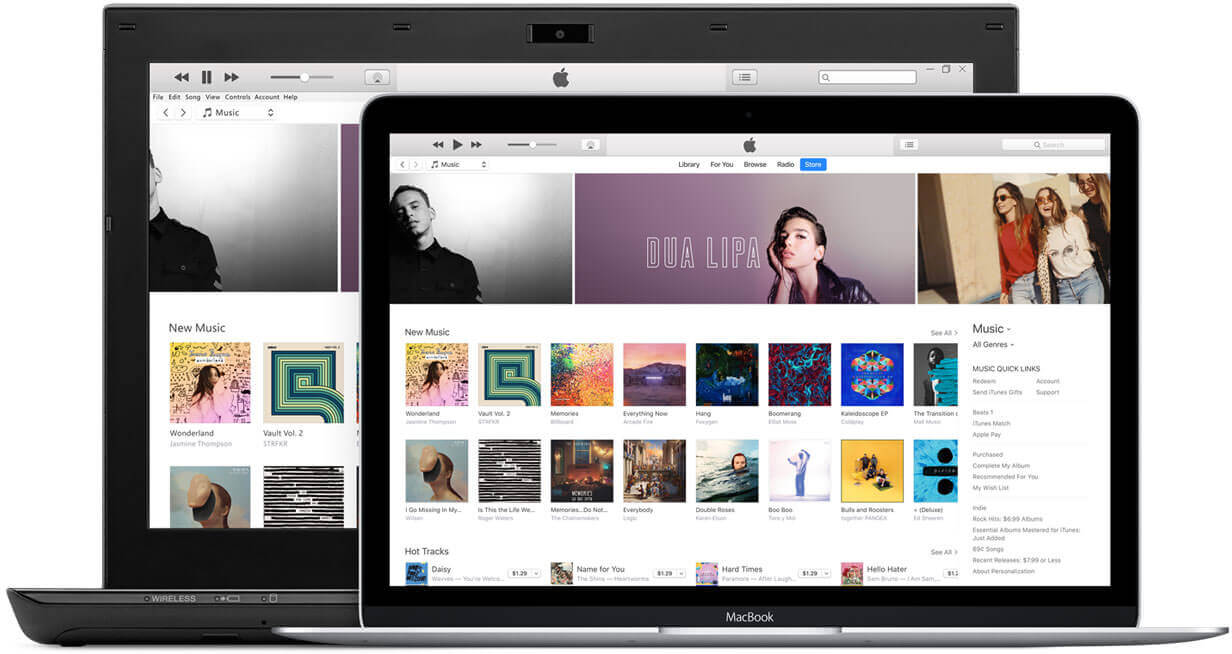 从iTunes或iCloud恢复圣诞歌曲
从iTunes或iCloud恢复圣诞歌曲
FoneDog iOS数据恢复是一个伟大的礼物,这个圣诞节为你无法备份的文件,而它不能包装在一个漂亮的蝴蝶结,很多人肯定可以使用这个程序的假期。
FoneDog iOS数据恢复是一个程序,可以搜索您的iPhone,查找最近删除的文件,并让您再次访问它们。 当我们删除东西时,它不会立即消失,它实际上在我们不知情的情况下在背景中徘徊,只是等待它被删除。
只要 FoneDog iOS数据恢复 可以在它消失之前到达该文件,你应该没有问题。 请按照以下步骤操作此选项:
下载FoneDog iOS数据恢复并将其安装在之前已连接到iPhone的计算机或笔记本电脑上。
这将确保您没有任何连接问题。

下载并安装FoneDog - Step1
步骤2:只要iPhone被FoneDog iOS Data Recovery识别,您就可以选择“开始扫描“要继续,您需要按此按钮。
扫描过程可能需要一段时间,但不要担心,它通常取决于FoneDog iOS数据恢复需要筛选的数据量,这通常需要几秒钟到几分钟。
请勿断开iPhone与计算机或笔记本电脑的连接,因为这可能会导致错误。 请等到它结束并继续下一步。

开始扫描圣诞歌曲 - Step2
扫描过程完成后,您将看到几个选项。
现在,选择“App Audio”,现在将显示已恢复音频文件的选项。
您甚至可以选择要恢复的文件。 只需勾选方框并点击“恢复."
选择要将音乐恢复到的文件夹并将其返回到iPhone,最后正确断开连接并完成操作。
您可能还需要:
如何从iPhone 8 / 8Plus恢复已删除的联系人
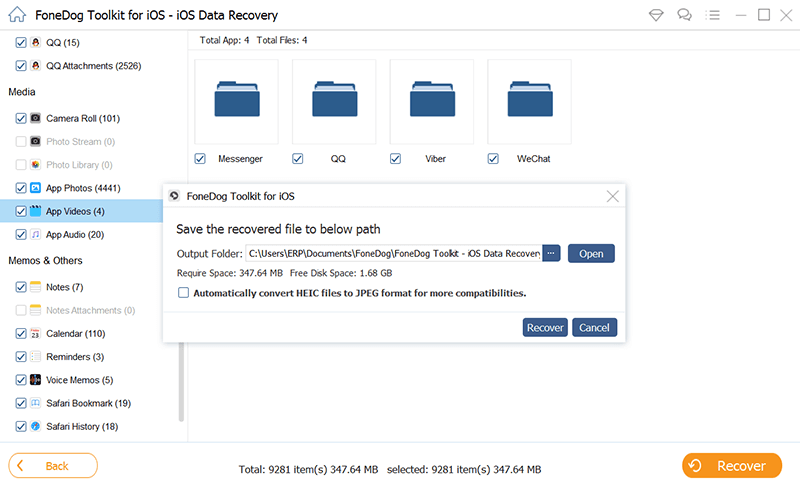
从iPhone恢复圣诞歌曲 - Step3
按照这些步骤,您应该将您的圣诞歌曲放回iPhone上,而不会出现太多问题。 现在你可以期待那个为你整整一个月做好准备的圣诞派对。 由于您已经拥有FoneDog iOS数据恢复功能,因此您还可以在上述两个版本之上使用2更多选项来恢复音乐。
有很多人将他们的歌曲放在iTunes上并且连接他们的iPhone很多。 即使您没有故意备份,当您将iPhone连接到带有iTunes的计算机或笔记本电脑时,它也会为您创建备份。
现在使用FoneDog iOS Data Recovery,您可以访问该备份。 再次,如果这可能是您感兴趣的话,请参阅以下步骤。
将FoneDog iOS Data Recovery安装到具有iTunes的同一台计算机或笔记本电脑上。
请注意,如果您连接了多台计算机,则应该是具有主iTunes帐户的计算机或笔记本电脑,请选择主帐户。

安装FoneDog iOS数据恢复 - 1
选择左侧栏上的第二个选项,标题为“从iTunes备份文件中恢复,“您将看到几个可供选择的选项。
通常,您要查找的信息是最新的备份,可能会有您想要恢复的圣诞歌曲。
选择那个,然后按“开始扫描“继续。请注意,这将需要一些时间,具体取决于FoneDog iOS数据恢复需要读取的数据量。

选择iTunes备份 - 2
您将被发送到熟悉的屏幕,您可以在其中选择要查找的数据。
再次选择“App Audio”文件,您将看到可以选择的已删除文件。
勾选正确的方框,你差不多完成了。 对于经常将iPhone连接到iTunes的人来说,此选项是最理想的选择。
否则,您可以转到前两个,但如果您已经拥有FoneDog iOS数据恢复并使用iCloud,则还有一个选项可用。
您可能还需要:
查看iTunes备份文件
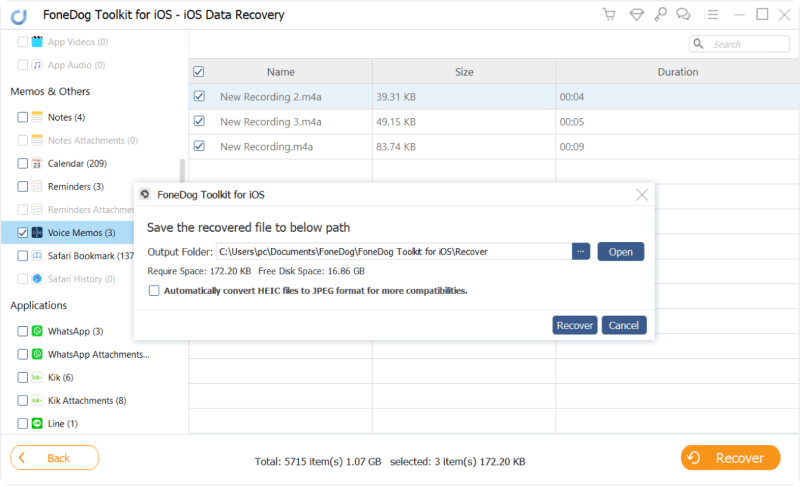
从iTunes恢复丢失的圣诞歌曲 - 3
只要您拥有iCloud,FoneDog iOS Data Recovery仍然可以帮助您使用iCloud恢复圣诞音乐。 看看这些步骤,你应该能够恢复你的文件。
再次将FoneDog iOS Data Recovery安装到计算机或笔记本电脑上,然后选择第三个选项,“从iCloud备份文件还原."
您将看到一个登录页面,只需输入您的用户名和密码到您的iCloud帐户即可。

登录iCloud - #1
选择要扫描的数据,一如既往,您可以选择多个文件但是现在,只需转到“应用音频“并预览要恢复的文件。
一如既往,点击正确的复选框,然后按“恢复."
选择要恢复圣诞歌曲的文件夹,然后单击“恢复“再一次,你完成了。
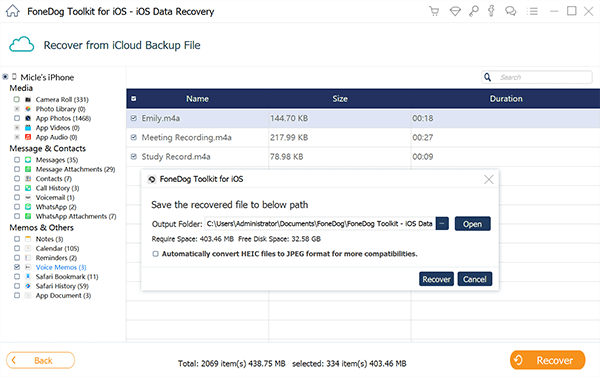
从iCloud中检索已删除的圣诞歌曲 - #2
现在,您可以选择4选项,因为您使用的是iCloud或下载Fonedog iOS数据恢复,但至少,您的圣诞播放列表现在已安全无虞。 节日快乐!
发表评论
评论
热门文章
/
有趣乏味
/
简单困难
谢谢! 这是您的选择:
Excellent
评分: 4.6 / 5 (基于 66 评级)